Các ứng dụng trên điện thoại tự động thoát khi đang sử dụng và đây là một lỗi gây khó chịu cho rất nhiều người. Hãy cùng thuvienthuthuat tìm hiểu nguyên nhân tại sao điện thoại hay bị thoát ứng dụng trên android, và cách khắc phục hoàn toàn lỗi này.
Tại sao điện thoại hay bị thoát ứng dụng thường xuyên?
Có nhiều nguyên nhân gây ra lỗi lỗi tự thoát ứng dụng trên android, dưới đây là một vài nguyên nhân phổ biến nhất gồm:
1 – Sự cố kết nối internet
Nguyên nhân phổ biến khiến ứng dụng tự động toát hoặc ngừng hoạt động là kết nối internet, wifi hoặc mạng 3G/4G quá kém. Hầu hết các ứng dụng Android hiện đại đều yêu cầu kết nối Internet ổn định để hoạt động bình thường.
Nếu bạn đang chuyển từ dữ liệu di động sang Wifi trong khi ứng dụng đang chạy, điều này có thể khiến ứng dụng tự động đóng. Nguyên nhân là do trong quá trình chuyển đổi, ứng dụng đột nhiên mất kết nối internet.
Tham khảo thêm: Những cách tăng tốc wifi trên điện thoại
2 – Ứng dụng bị lỗi hoặc phiên bản ứng dụng đã lỗi thời
Lỗi này thường xảy ra khi ứng dụng không được cập nhập phiên bản mới nhất. Những lỗi này cản trở hoạt động bình thường của ứng dụng và làm phát sinh nhiều loại trục trặc, độ trễ và trong những trường hợp nghiêm trọng, khiến ứng dụng gặp sự cố.
Do đó, các nhà phát triển ứng dụng liên tục phát hành các bản cập nhật mới theo thời gian để loại bỏ những lỗi này. Cách duy nhất để sửa lỗi lỗi tự thoát ứng dụng trên android là giữ cho ứng dụng được cập nhật lên phiên bản mới nhất vì nó có các bản sửa lỗi và ngăn ứng dụng bị treo.
3 – Bộ nhớ điện thoại thấp hoặc không đủ để ứng dụng hoạt động
Mọi điện thoại thông minh Android đều có dung lượng bộ nhớ trong cố định. Theo thời gian, không gian bộ nhớ này sẽ được lấp đầy bởi các bản cập nhật hệ thống, dữ liệu ứng dụng, hình ảnh, video…. Khi bộ nhớ lưu trữ sắp hết hoặc gần hết, điều này có thể khiến một số ứng dụng nhất định hoạt động sai và thậm chí bị treo hoặc ngừng hoạt động.
Điều này là do mọi ứng dụng cần một số dung lượng để lưu dữ liệu thời gian chạy và dự trữ một phần nhất định của bộ nhớ trong khi nó đang được sử dụng.
4 – Lỗi quá tải trên CPU hoặc RAM
Nếu điện thoại android là các phiên bản cũ, thì các thể loại game offline mới nhất mà bạn vừa tải xuống có thể vượt quá khả năng xử lý. Ngoài ra, nhiều ứng dụng chạy nền sẽ gây ảnh hưởng nặng nề đến bộ xử lý và RAM.
Trong tình huống này, khi một ứng dụng không nhận được bộ nhớ hoặc sức mạnh xử lý cần thiết, nó sẽ bị treo.
Cách khắc phục lỗi điện thoại tự thoát ứng dụng trên android
Cách 1: Khởi động lại điện thoại
Cách đầu tiên mà người dùng cần làm là khởi động lại điện thoại khi gặp lỗi ứng dụng tự động dừng. Thao tác này có thể giải phóng bộ nhớ trên điện thoại và khởi động lại các dịch vụ hỗ trợ phần cứng, hệ điều hành trên thiết bị android.
Đôi khi, lỗi tại sao điện thoại hay bị thoát ứng dụng này là do xung đột phần cứng hoặc phần mềm và việc tắt và khởi động lại điện thoại là cách đơn giản nhưng mang lại hiệu quả tối ưu nhất mà người dùng nên thử đầu tiên. Cách này còn giúp bạn khắc phục được lỗi không tải được ứng dụng trên CH Play hoặc trên Google Play.
Nếu cách này không mang lại hiệu quả và lỗi ứng dụng tự động ngừng chạy hoặc app bị treo vẫn tiếp diễn, hãy thử những cách tiếp theo sau.
Cách 2: Cập nhật ứng dụng lên phiên bản mới nhất
Mỗi bản cập nhật mới do nhà phát triển phát hành cung cấp không chỉ đi kèm với các bản sửa lỗi mà còn tối ưu hóa hiệu suất của ứng dụng. Điều này làm giảm tải cho CPU và bộ nhớ. Do đó, chúng ta nên cập nhật ứng dụng của mình lên phiên bản mới nhất.
Cách cập nhập ứng dụng trên điện thoại Android
Bước 1: Mở ứng dụng Google Play trên điện thoại.
Bước 2: Nhấn chọn ba đường ngang nằm ở góc trái phía trên cùng và chọn dòng Ứng dụng và trò chơi của tôi.
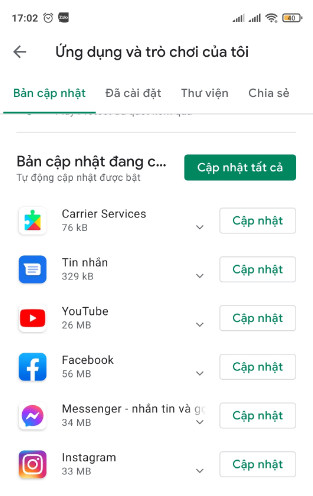
Bước 3: Tìm ứng dụng thường xuyên bị treo hoặc tự động dừng và xem có bản cập nhập mới nào không. Nếu có, hãy nhấn chọn “Cập nhập” và điện thoại bạn sẽ tự động update ứng dụng đó lên phiên bản mới nhất.
Cuối cùng, hãy thử mở lại ứng dụng đó và kiểm tra lỗi tự thoát ứng dụng trên android đã được khắc phục hoàn toàn chưa.
Cách 3: Xóa bộ nhớ cache và dữ liệu ứng dụng
Một giải pháp khác là xóa bộ nhớ cache và dữ liệu cho ứng dụng bị lỗi. Các file bộ nhớ đệm được tạo bởi mọi ứng dụng để giảm thời gian tải màn hình và giúp ứng dụng mở nhanh hơn.
Theo thời gian, dung lượng các file bộ nhớ cache không ngừng tăng lên. Các file bộ nhớ cache này thường bị hỏng và khiến ứng dụng hoạt động sai. Cách này sẽ không làm mất dữ liệu hoặc các thông tin được lưu trên ứng dụng, nó chỉ giúp ứng dụng đó khởi động và chạy nhanh hơn. Các bước thực hiện như sau:
Bước 1: Mở lần lượt 2 mục Cài đặt -> Ứng dụng trên điện thoại.
Bước 2: Chọn dòng Quản lý ứng dụng.
Bước 3: Tìm kiếm ứng dụng hay bị treo trong danh sách các app đã cài đặt trên điện thoại, trong bài viết này mình sẽ chọn ứng dụng Facebook để xóa cache và bộ nhớ tạm. Vì nhiều người dùng hay gặp lỗi vào facebook bị out ra.
Tiếp đó, chọn dòng Xóa dữ liệu -> Xóa bộ nhớ đệm. Hệ thống sẽ tự đống xóa toàn bộ cache đã lưu trên facebook.
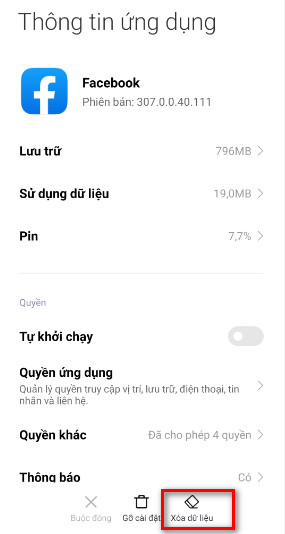
Cuối cùng, hãy mở lại ứng dụng xem lỗi chơi game hay bị văng ra màn hình có được khắc phục không nha.
Cách 4: Giải phóng dung lượng lưu trữ trên điện thoại
Đầu tiên chúng ta có thể làm là xóa các ứng dụng cũ và không sử dụng. Các ứng dụng đó tuy có dung lượng nhỏ, nhưng theo thời gian, dữ liệu của nó cứ chồng chất lên nhau.
Ví dụ, Facebook chỉ có hơn 100 MB tại thời điểm cài đặt, nhưng sau vài tháng, nó đã chiếm gần 1GB dung lượng. Do đó, loại bỏ các ứng dụng không sử dụng có thể giải phóng bộ nhớ trong một cách đáng kể.
Điều tiếp theo bạn có thể làm là chuyển ảnh, video, nhạc và các file phương tiện khác sang máy tính hoặc lưu chúng trên ổ lưu trữ đám mây, thẻ nhớ SD. Điều này cũng sẽ giải phóng đáng kể bộ nhớ cho điện thoại và cho phép các ứng dụng chạy nhanh hơn.
Điều cuối cùng trong danh sách này là xóa phân vùng bộ nhớ cache. Thao tác này sẽ xóa các file bộ nhớ cache cho tất cả các ứng dụng và xóa một phần lớn dung lượng.
Cách 5: Gỡ và cài đặt lại ứng dụng bị lỗi
Nếu không có phương pháp nào ở trên có thể khắc phục lỗi điện thoại tự động thoát ứng dụng. Gỡ cài đặt ứng dụng rồi cài đặt lại từ Cửa hàng Play là giải pháp bạn nên lựa chọn. Làm như vậy sẽ cài đặt lại ứng dụng và có thể sửa được các file hệ thống trên ứng dụng đó.
Đặc biệt là tình trạng chơi game hay bị văng ra, thì cách giải quyết đơn giản nhất là gỡ và cài đặt lại game đó.
Cách 6: Kiểm tra tốc độ mạng wifi
Một nguyên nhân phổ biến gây ra lỗi điện thoại hay bị thoát ứng dụng là do tốc độ mạng wifi mà bạn đang kết nối có vấn đề. Ứng dụng không thể kết nối với máy chủ và tự thoát ra màn hình chính.
Để khắc phục lỗi này, bạn có thể thử kết nối mạng 4G/5G hay sử dụng mạng wifi khác xem ứng dụng có thể truy cập bình thường không. Đặt biệt là các app game nếu mạng wifi chập chờn thì thường xuyên xuất hiện lỗi vào game bị văng ra màn hình chính.
Cách 7: Kiểm tra quyền truy cập của ứng dụng
Nếu ứng dụng Android của bạn gặp sự cố, bạn có thể cần cấp quyền trong cài đặt Android của mình. Có thể ứng dụng này yêu cầu quyền truy cập âm thanh, camera hay thư viện đa phương tiện mà bạn lại cấm các quyền này. Vì vậy, khi chúng ta mở ứng dụng sẽ không thể truy cập được.
Lưu ý: Chỉ cấp quyền cho các ứng dụng bạn tin tưởng vì nhiều app có thể truy cập và đánh cắp dữ liệu được lưu trên điện thoại của mình.
Cách 8: Phần cứng trên điện thoại không hỗ trợ được ứng dụng
Có thể ứng dụng mà bạn muốn sử dụng yêu cầu thiết bị phần cứng có bộ nhớ lớn. Ví dụ app game PUBG yêu cầu bộ nhớ ram khoảng 4GB, bộ nhớ còn trống khoảng 10GB và chip đời mới để app có thể tải các file hệ thống, hiệu ứng hình ảnh, âm thanh… Nhưng điện thoại của bạn có cấu hình thấp và không thể chạy được game PUBG và ứng dụng này sẽ tự động thoát ra ngoài màn hình chính.
Vì vậy, trước khi sử dụng bất kỳ ứng dụng có dung lượng lớn bạn nên tìm hiểu xem cấu hình điện thoại mình có đáp ứng được không trước khi tải và sử dụng.
Kết luận: Đây là 5 cách giúp người dùng khắc phục hoàn toàn lỗi tại sao điện thoại hay bị thoát ứng dụng trên Android hiệu quả nhất.
